Godkjenne løsningen som intranettområde (gjelder kun for brukere med Internett Explorer)
Åpne nettleseren, trykk på "Verktøy".
Velg "Alternativer for internett"--> "Sikkerhet" --> "Lokalt intranett" --> "Områder" --> "Avansert" (etter å ha valgt avansert skal du komme til bildet under).
Om du har gjort dette riktig skal du nå stå på ett felt hvor det står "Legg til dette webområdet i sonen".
Sett musepekeren i "Legg til dette webområdet i sonen:" her skriver du http://*.proweb.no/ og løsningingsnavnet som er knyttet opp mot løsningen deres, og klikk legg til. Klikk på "Lukk" og "OK" på resten av vinduene.
Intranettområdet i Internett Explorer har en egen sikkerhetsprofil som gjør det lettere å jobbe i systemet. Dette vil kun endre sikkerhetsinnstillingene for de sidene dere legger til.
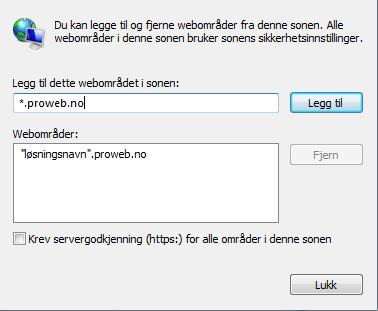
Trykk så igjen på "Verktøy" og velg "Innstillinger for Kompatibilitetsvisning". Da vil du få opp bildet under. Fjern avhukingen for "Vis intranettområder i Kompabilitetsvisning" og trykk på "Lukk".
NB! Dette er spesielt viktig hvis du bruker Internet Explorer versjon 11.
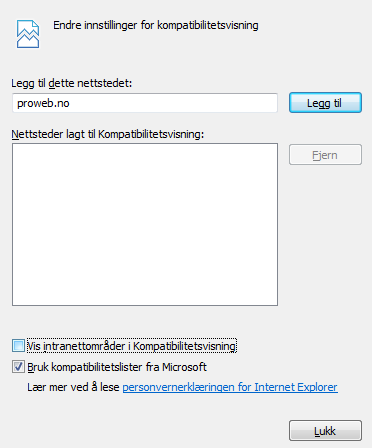
Du bør også gjøre følgende innstilling dersom du bruker SSL, trykke på Verktøy --> Velg "Alternativer for internett" fulgt av fanen "Sikkerhet" -- > "Egendefinert nivå", der merker du "vis blandet innhold" som aktiv(se bildet nedenfor).
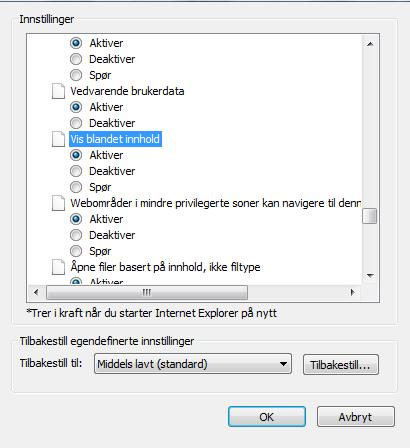
Ønser du å sette løsningen som startside?
Når du kommer til innloggingsiden til løsningen vil du se nederst "Sett som startside". Ved å klikke på linken vil du kunne legge inn løsningen som startside. Trykk på her  for å få en bedre oversikt.
for å få en bedre oversikt.
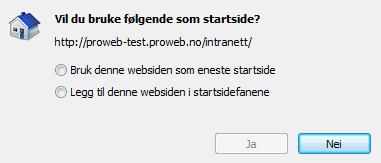
Fungerer ikke dokumentarkivet?
Hvis dokumentarkivet ikke fungerer som det skal, f.eks knappen "Last opp" og "Ny mappe" er grået ut, gjør følgende:
- Prøv først å høyreklikke og klikk oppdater.
- Hvis dette ikke hjelper, prøv å klikke på "Verktøy" i nettleseren, fulgt av "Administrer tillegg" --> "Aktiver eller deaktiver tillegg".
- Finn tillegget som skrives som dette, "Proweb Document Component" og deaktiver den, deretter "Slett tillegget".
- Når du går inn i dokumentarkivet etter å ha slettet tillegget vil du få en popup som spør om du vil installere tileggene på nytt.
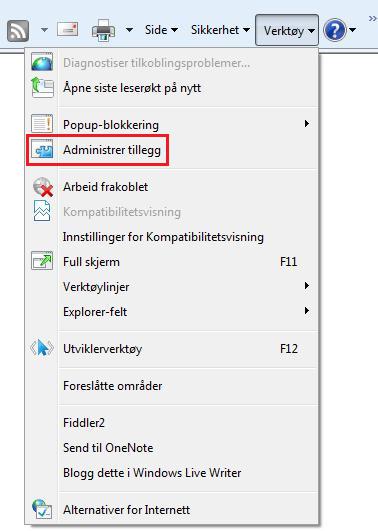



 Title Index
Title Index
 Recently Changed
Recently Changed
 Page Hierarchy
Page Hierarchy
 Incomplete
Incomplete
 Tags
Tags

